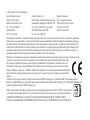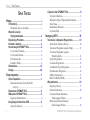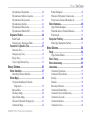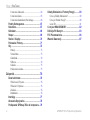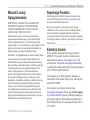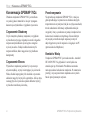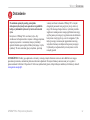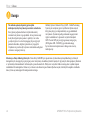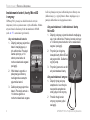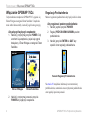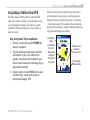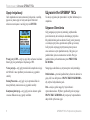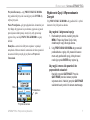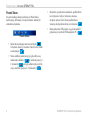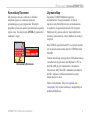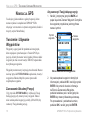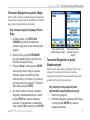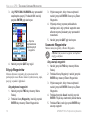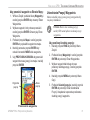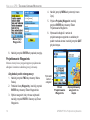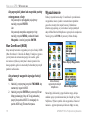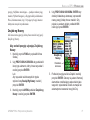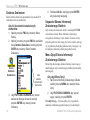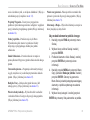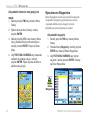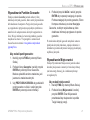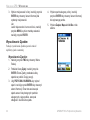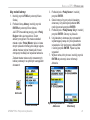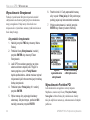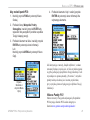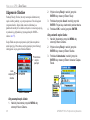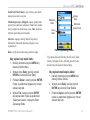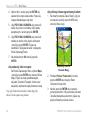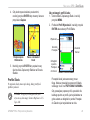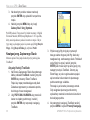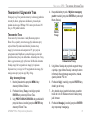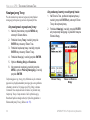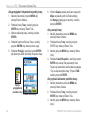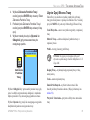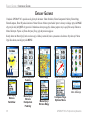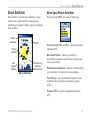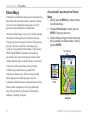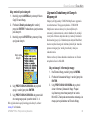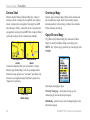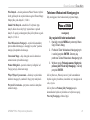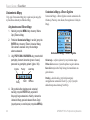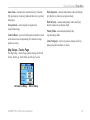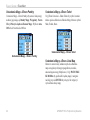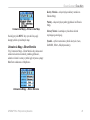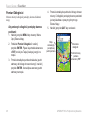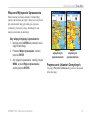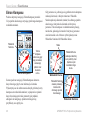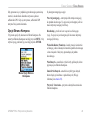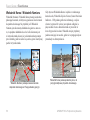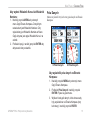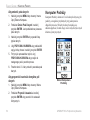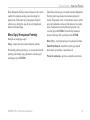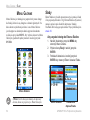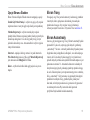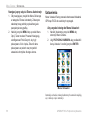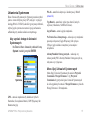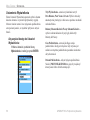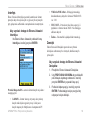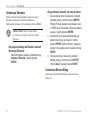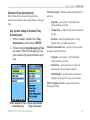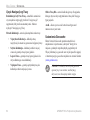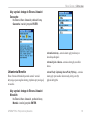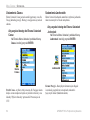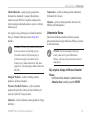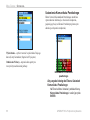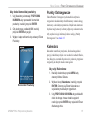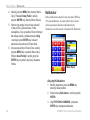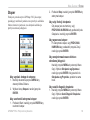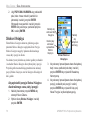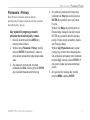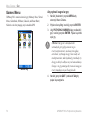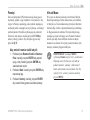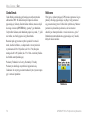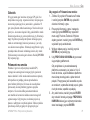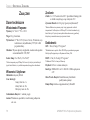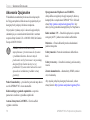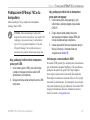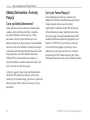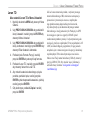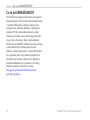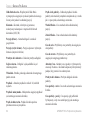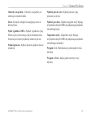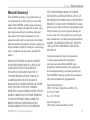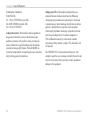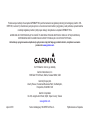GPSMAP
®
76Cx
mapping gps
Podręcznik użytkownika
Pokazane z opcjonalnymi danymi MapSource
®

© 2010 Garmin Ltd. or its subsidiaries
Garmin International, Inc.
1200 East 151st Street,
Olathe, Kansas 66062, USA
Tel. (913) 397.8200 lub
(800) 800.1020
Fax (913) 397.8282
Garmin (Europe) Ltd.
Liberty House, Hounsdown Business Park,
Southampton, Hampshire, SO40 9LR, UK
Tel. +44 (0) 870.8501241 (spoza UK)
0808 2380000 (na terenie UK)
Fax +44 (0) 870.8501251
Garmin Corporation
No. 68, Jangshu 2nd Road,
Sijhih, Taipei County, Taiwan
Tel. 886/2.2642.9199
Fax 886/2.2642.9099
Wszelkie prawa zastrzeżone. Z wyjątkami podanymi poniżej, żadna część niniejszej instrukcji nie może być odtwarzana, kopiowana,
przekazywana, rozpowszechniana, przegrywana lub zachowywana na jakimkolwiek nośniku informacji bez uprzedniego pisemnego
pozwolenia Garmin. Niniejszym Garmin udziela pozwolenia na przegranie pojedynczej kopii tej instrukcji na dysk twardy lub inny
elektroniczny nośnik informacji do wykorzystania dla celów własnych i na wydruk jednego egzemplarza dla potrzeb własnych, pod
warunkiem że taka elektroniczna lub wydrukowana kopia będzie zawierała pełny tekst niniejszych praw autorskich i następnie, że
jakiekolwiek nieautoryzowane rozpowszechnianie tej instrukcji będzie ściśle zabronione.
Informacje w tym dokumencie mogą ulec zmianie bez powiadomienia. Garmin zastrzega sobie prawo do zmiany i ulepszania swoich
wyrobów oraz do zmiany treści bez zobowiązywania się do informowania o takich zmianach jakiejkolwiek osoby
lub organizacji. Dodatkowe informacje na temat bieżących uaktualnień i inne dodatkowe wiadomości dotyczące
użytkowania i obsługi tego i innych produktów rmy Garmin znajdziesz odwiedzając strony internetowe Garmin.
Garmin
®
, GPSmap
®
, AutoLocate
®
, TracBack
®
, BlueChart
®
i MapSource
®
są zarejestrowanymi znakami handlowymi
rmy Garmin Ltd. lub jej podwykonawców i nie mogą być one wykorzystywane bez wyraźnego zezwolenia rmy
Garmin.
Produkt ten wykorzystuje technologie, których właścicielem jest SiRF Technology, Inc. Technologia SiRF jest chroniona prawem
patentowym. SiRF, SiRFstar oraz logo SiRF s zarejestrowanymi znakami handlowymi SiRF Technology, Inc. SiRFstarIII i SiRF Powered
są znakami handlowymi rmy SiRF Technology, Inc.
Polska wersja niniejszej instrukcji jest tłumaczeniem wersji angielskiej (Garmin part number 190-00557-00, revision E)
i jest dostarczona jako udogodnienie. W razie potrzeby należy odnieść się do najnowszej wersji oryginalnej instrukcji.
GARMIN NIE ODPOWIADA ZA JAKOŚĆ TŁUMACZENIA POLSKIEJ INSTRUKCJI OBSŁUGI ORAZ
WYŁĄCZA JAKĄKOLWIEK ODPOWIEDZIALNOŚĆ WYNIKAJĄCĄ Z WYKORZYSTANIA TEJ INSTRUKCJI.

Wstęp
Dziękujemy za wybranie Garmin GPSmap 76Cx. Dzięki
wykorzystaniu sprawdzonych właściwości odbiorników
Garmin GPS oraz obsługi map GPSmap 76Cx jest
niezrównanym przenośnym odbiornikiem GPS. Poświęć
chwilę aby sprawdzić zawartość pakietu z listą na
opakowaniu. Jeśli brakuje jakichkolwiek części, skontaktuj
się ze sprzedawcą lub najbliższym przedstawicielem
Garmin.
O Instrukcji
Aby najpełniej wykorzystać możliwości twojego nowego
systemu nawigacji, poświęć trochę czasu na zapoznanie
się z instrukcją obsługi. Niniejsza instrukcja obsługi
podzielona jest na następujące rozdziały:
Wstęp - zawiera Spis Treści.
Rozpoczynamy - zawiera opis budowy urządzenia, opis
uruchamiania oraz informacje o odbieraniu satelitów.
Nawigacja GPS - dostarcza informacji o używaniu
waypointów, tras i śladów.
Ekrany Główne - zawiera opisy ekranów: Satelitów,
Komputera Podróży, Mapy, Kompasu i Wysokościomierza.
Menu Główne - opisuje elementy Menu Głównego oraz
jak zmienić ustawienia.
Dodatki - zawierają informacje takie jak specykacja
techniczna, opcjonalne akcesoria i informacje o
konserwacji. Znajdziesz tam również warunki gwarancji i
postanowienia FCC.
Określenia użyte w instrukcji
W instrukcji używamy określenia Ostrzeżenie aby
wskazać potencjalnie niebezpieczne sytuacje, które, jeśli
nie będziesz ich unikać, mogą powodować śmierć lub
poważne obrażenia.
W instrukcji używamy określenia Uwaga, aby wskazać
potencjalnie niebezpieczne sytuacje, które, jeśli nie
będziesz ich unikać, mogą powodować obrażenia lub
uszkodzenia mienia. Informacje te mogą również pojawić
się bez symbolu, aby ostrzec Cię przed niebezpiecznymi
praktykami.
Wstęp > O InstrukcjI
GPSMAP 76Cx Podręcznik użytkownika i

ii GPSMAP 76Cx Podręcznik użytkownika
spis treści
Wstęp .................................................................i
O Instrukcji ...........................................................i
Określenia użyte w instrukcji ..................................i
Warunki Licencji
Oprogramowania ...........................................v
Rejestracja Produktu .........................................v
Kontakt z Garmin ................................................v
Konserwacja GPSMAP 76Cx ............................vi
Czyszczenie Obudowy ..........................................vi
Czyszczenie Ekranu ...............................................vi
Przechowywanie ....................................................vi
Kontakt z Wodą .....................................................vi
Ostrzeżenie .......................................................vii
Uwaga ...............................................................viii
Rozpoczynamy ................................................1
Opis Urządzenia .................................................1
Instalowanie baterii, karty MicroSD
i smyczy ............................................................ 2
Klawiatura GPSMAP 76Cx .................................3
Włączanie GPSMAP 76Cx ..................................4
Regulacja Podświetlenia ......................................... 4
Inicjalizacja Odbiornika GPS .............................5
Opcje Inicjalizacji ................................................... 6
Używanie the GPSMAP 76Cx.............................6
Używane Określenia ............................................... 6
Wybieranie Opcji i Wprowadzanie Danych ........... 7
Pasek Stanu ............................................................. 8
Komunikaty Ekranowe ........................................... 9
Używanie Map ........................................................ 9
Nawigacja GPS ..............................................10
Tworzenie i Używanie Waypointów .................10
Zaznaczanie Aktualnej Pozycji ............................. 10
Tworzenie Waypointu na podst. Mapy: ................ 11
Tworzenie Waypointu na podst.
Współrzędnych................................................ 11
Edycja Waypointów .............................................. 12
Usuwanie Waypointów ......................................... 12
Uśrednianie Pozycji Waypointu ............................ 13
Projektowanie Waypointu ..................................... 14
Punkty Ostrzegawcze ...........................................15
Man OverBoard (MOB) ....................................... 16
Wyszukiwanie ...................................................16
Znajdź wg Nazwy .................................................17
Ostatnio Znalezione ..............................................18
Używania Ekranu Informacji
Znalezionego Obiektu .....................................18
Menu Opcji Ekranu Informacji
Znalezionego Obiektu .....................................18
Wstęp > spIs treścI

Wyszukiwanie Waypointów .................................20
Wyszukiwanie Punktów Geocache ....................... 21
Wyszukiwanie Miejscowości................................ 21
Wyszukiwanie Zjazdów ........................................ 22
Wyszukiwanie Skrzyżowań .................................. 24
Wyszukiwanie Punktów POI ................................ 24
Używanie Śladów .............................................26
Prole Śladu .........................................................29
Nawigacja wg. Zapisanego Śladu ......................... 30
Tworzenie i Używanie Tras ..............................31
Tworzenie Tras...................................................... 31
Nawigacja wg Trasy ............................................. 32
Edycja Trasy ......................................................... 33
Użycie Opcji Ekranu Trasy ................................... 35
Ekrany Główne...............................................36
Ekran Satelitów .................................................37
Menu Opcji Ekranu Satelitów: ............................. 37
Ekran Mapy .......................................................38
Używanie Dodatkowych Danych
Mapowych ....................................................... 39
Zmiana Skali ......................................................... 40
Orientacja Mapy ................................................... 40
Opcje Ekranu Mapy .............................................. 40
Tekstowe Wskazówki Nawigacyjne ..................... 41
Ustawienia Mapy ..................................................42
Pomiar Odległości ................................................ 46
Włączanie/Wyłączanie Upraszczania ................... 47
Przywracanie Ustawień Domyślnych ...................47
Ekran Kompasu ................................................48
Opcje Ekranu Kompasu ........................................ 49
Wskaźnik Kursu i Wskaźnik Namiaru ................. 50
Pola Danych .......................................................... 51
Komputer Podróży ...........................................52
Menu Opcji Komputera Podróży .......................... 53
Menu Główne .................................................54
Ślady ..................................................................54
Opcje Ekranu Śladów ........................................... 55
Ekran Trasy .......................................................55
Ekran Autostrady ..............................................55
Ustawienia .........................................................56
Ustawienia Systemowe ......................................... 57
Ustawienia Wyświetlania ...................................... 58
Interfejs .................................................................59
Dzwięki ................................................................. 59
Sekwencja Ekranów .............................................60
Ustawienia Ekranu Mapy ..................................... 60
Ustawienia Trasy Automatycznej ......................... 61
Ustawienia Geocache ...........................................62
Ustawienia Morskie ..............................................63
Ustawienia Czasu .................................................64
Wstęp > spIs treścI
GPSMAP 76Cx Podręcznik użytkownika iii

iv GPSMAP 76Cx Podręcznik użytkownika
Ustawienia Jednostek ...........................................64
Ustawienia Kursu .................................................65
Ustawienia Komunikatu Powitalnego .................. 66
Punkty Ostrzegawcze ......................................67
Kalendarz ..........................................................67
Kalkulator ..........................................................68
Stoper ................................................................69
Słońce i Księżyc ...............................................70
Polowania i Połowy ..........................................71
Gry .....................................................................72
Pamięć ..................................................................73
Virtual Maze ......................................................... 73
GekoSmak ............................................................74
Nibbons ................................................................. 74
Gekoids .................................................................75
Polowanie na smoka ............................................. 75
Załącznik ........................................................76
Dane techniczne ...............................................76
Właściwości Fizyczne .......................................... 76
Własności Użytkowe ............................................ 76
Zasilanie ................................................................ 76
Dokładność ........................................................... 76
Interfejsy ...........................................................77
Akcesoria Opcjonalne ......................................78
Podłączanie GPSmap 76Cx do komputera ....79
Układy Odniesienia i Formaty Pozycji ............80
Co to są Układy Odniesienia? ..............................80
Co to jest Format Pozycji? .................................... 80
Loran TD .............................................................. 81
Co to jest WAAS/EGNOS? ...............................82
Denicje Pól Danych ........................................83
FCC Postanowienia ..........................................86
Warunki Gwarancji ...........................................87
Wstęp > spIs treścI

GPSMAP 76Cx Podręcznik użytkownika v
Warunki Licencji
Oprogramowania
KORZYSTAJĄC Z GPSMAP 76CSx, ZGADZASZ SIĘ
POSTĘPOWAĆ ZGODNIE Z POSTANOWIENIAMI
I WARUNKAMI NINIEJSZEJ LICENCJI. UWAŻNIE
ZAPOZNAJ SIĘ Z TREŚCIĄ LICENCJI.
Garmin udziela Ci ograniczonej licencji na korzystanie z
oprogramowania zainstalowanego w tym urządzeniu (dalej
zwanego “Oprogramowaniem”) w formie binarnego pliku
wykonywalnego, w czasie normalnej pracy tego urządzenia. Tytuł
prawny, prawo własności i prawa własności intelektualnej do
Oprogramowania pozostają po stronie rmy Garmin.
Potwierdzasz, że Oprogramowanie jest własnością rmy Garmin
i jest chronione prawem autorskim Stanów Zjednoczonych
Ameryki Północnej oraz postanowieniami międzynarodowego
prawa autorskiego. Potwierdzasz także, że struktura organizacja
i kod Oprogramowania są cenną tajemnicą handlową rmy
Garmin, a Oprogramowanie w formie kodu źródłowego
pozostaje cenną tajemnicą handlową rmy Garmin. Zgadzasz
się nie poddawać Oprogramowania, ani żadnej jego części,
dekompilacji, disasemblacji, modykacji, asemblacji wstecznej,
przetwarzania wstecznego, lub sprowadzania go do postaci
czytelnej, a także tworzenia innych produktów bazujących
na tym Oprogramowaniu. Zgadzasz się nie eksportować lub
reeksportować Oprogramowania do jakiegokolwiek państwa
objętego ograniczeniami eksportu ustanowionymi przez prawo
Stanów Zjednoczonych Ameryki Północnej.
Rejestracja Produktu
Pomóż nam lepiej Cię obsłużyć, dokonując rejestracji online
jeszcze dziś! Odwiedź serwis internetowy www.garmin.com i
skorzystaj z linku Product Registration.
Skorzystaj z pól poniżej i zanotuj numer seryjny Twojego
odbiornika (8 cyfrowy, umieszczony z tyłu odbiornika), który
może być potrzebny w przypadku zgubienia, kradzieży czy
serwisowania urządzenia. Przechowuj dowód zakupu urządzenia
w bezpiecznym miejscu, lub dołącz jego kserokopię do instrukcji.
Numer Seryjny:
___ ___ ___ ___ ___ ___ ___ ___
Kontakt z Garmin
W razie jakichkolwiek pytań dotyczących urządzenia
GPSMAP 76Cx prosimy o kontakt z działem pomocy
technicznej rmy Garmin. Jeśli znajdujesz się w USA,
odwiedź stronę www.garmin.com/support lub skontaktuj
się telefonicznie z rmą Garmin USA, dzwoniąc pod numer
(913) 397 8200 lub (800) 800 1020.
Jeśli znajdujesz się w Wielkiej Brytanii, skontaktuj się
telefonicznie z rmą Garmin (Europe) Ltd., dzwoniąc pod
numer 0808 2380000.
Jeśli znajdujesz się w Europie, odwiedź stronę
www.garmin.com/support i kliknij opcję Contact Support,
aby uzyskać informacje o pomocy technicznej dostępnej w
poszczególnych krajach lub skontaktuj się telefonicznie z
rmą Garmin (Europe) Ltd., dzwoniąc pod numer +44 (0)
870 8501241.
Wstęp > LIcencja OprOgramOW anIa I rejestracja prOduktu

vi GPSMAP 76Cx Podręcznik użytkownika
Konserwacja GPSMAP 76Cx
Obudowa urządzenia GPSMAP 76Cx jest zrobiona
z wysokiej jakości materiałów i nie jest wymagana
konserwacja użytkownika z wyjątkiem czyszczenia.
Czyszczenie Obudowy
Czyść zewnętrzną obudowę urządzenia (z wyjątkiem
wyświetlacza) używając wilgotnej ściereczki z łagodnie
rozpuszczonym środkiem czyszczącym a następnie
wycieraj na sucho. Unikaj środków chemicznych i
rozpuszczalników, które mogą zniszczyć plastikowe
komponenty.
Czyszczenie Ekranu
Wyświetlacz urządzenia powinien być czyszczony z
użyciem miękkiej, czystej i niestrzępiącej się ściereczki.
Woda, alkohol izopropylowy lub środek do czyszczenia
okularów mogą być użyte jeśli są potrzebne. Jeśli są użyte,
zastosuj płyn do czyszczenia a potem delikatnie wytrzyj
wyświetlacz nawilżoną ściereczką.
Przechowywanie
Nie przechowuj urządzenia GPSMAP 76Cx w miejscu
gdzie przedłużające wystawienie na działanie skrajnych
temperatur może wywoływać (tak jak za szybą samochodu)
trwałe uszkodzenia. Informacje użytkownika takie jak
waypointy i trasy są zachowane w pamięci urządzenie bez
konieczności zasialania zewnętrznego. Zawsze dobrym
zwyczajem jest zrobienie kopii zapasowej ważnych
danych poprzez ręczne ich zapisanie i ściągnięcie na PC.
(przeniesienie do MapSource).
Kontakt z Wodą
Urządzenie GPSMAP 76Cx jest wodoszczelne - standard
IEC 60529 IPX7. Na głębokości 1 metra będzie ono
stawiało opór po 30 minutach. Przedłżone zanurzenie
może powodować uszkodzenie urządzenia. Po zanurzeniu
przetrzyj i wysusz powietrzem urządzanie oraz wymień
baterie przed ponownym użyciem.
Wstęp > kOnserWacja gpsmap 76cx

GPSMAP 76Cx Podręcznik użytkownika vii
Nie unikanie opisanych poniżej, potencjalnie
niebezpiecznych sytuacji może powodować wypadki lub
kolizje, wynikiem których może być utrata zdrowia lub
życia.
Korzystasz z GPSmap 76Cx na własne ryzyko. Aby
zredukować niebezpieczeństwa związane z obsługą urządzenia,
zapoznaj się uważnie z zawartością niniejszej instrukcji i
sprawdź działanie poszczególnych funkcji korzystając z trybu
symulacji. W czasie normalnej pracy urządzenia, porównuj
w miarę możliwości wskazania GPSmap 76Cx z innymi
dostępnymi pomocami nawigacyjnymi, jak np. znaki czy
mapy. Dla własnego bezpieczeństwa, wyeliminuj wszelkie
wątpliwości zanim ponowisz nawigację.Elektroniczne mapy
są tylko pomocą w nawigacji i są przeznaczone do ułatwienia
korzystania z tradycyjnych ap, a nie ich zastąpienia. Tylko
tradycyjne mapy z naniesionymi poprawkami zawierają
wszystkie informacje niezbędne do bezpiecznej nawigacji.
Użytkownik jest odpowiedzialny za korzystanie z nich w
rozsądny sposób.
Ostrzeżenie
OSTRZEŻENIE: Produkt, jego opakowanie i elementy, zawierają związki chemiczne uznane w stanie Kalifornia za mogące
powodować poronienia, uszkodzenia płodu oraz zaburzenia płodności. Niniejsza informacja zamieszczona jest w zgodzie z
postanowieniami California’s Proposition 65. Jeśli masz jakiekolwiek pytania, lub potrzebujesz dodatkowych informacji, odwiedź
www.garmin.com/prop65.
Wstęp > OstrzeżenIe

viii GPSMAP 76Cx Podręcznik użytkownika
Nie unikanie opisanych poniżej, potencjalnie
niebezpiecznych sytuacji może powodować uszkodzenia.
Do wyłącznej odpowiedzialności użytkownika należy
rozważne korzystanie z tego produktu. Jest on przeznaczony
do użytku wyłącznie jako pomoc w podróży i nie wolno
go wykorzystywać w celach wymagających precyzyjnych
pomiarów kierunku, odlgłości, położenia czy topograi.
Urządzenie nie powinno być używane do określania odległości
od ziemi w nawigacji lotniczej.
Globalny System Ustalania Pozycji (GPS - Global Positioning
System) jest zarządzany przez rząd Stanów Zjednoczonych,
który jako jedyny jest odpowiedzialny za jego dokładność
i utrzymanie. System ten podlega zmianom mogącym mieć
wpływ na dokładność i sprawność wszystkich urządzeń
GPS. Chociaż GPS jest precyzyjną pomocą nawigacyjną
(NAVigation AID - NAVAID), jego wskazania mogą
być niewłaściwie interpretowane i dlatego może stać się
niebezpieczny.
Informacje o Danych Kartogracznych: Celem rmy GARMIN jest zapewnienie użytkownikom jak najdokładniejszych danych
kartogracznych, dostępnych po przystępnej cenie. Korzystamy z kombinacji źródeł rządowych i prywatnych, które podajemy klientowi
w wyświetlanych komunikatach i informacjach o prawach autorskich. Praktycznie wszystkie źródła zawierają dane w jakimś stopniu
niedokładne lub niekompletne. Odnosi się to zwłaszcza do obszarów poza Stanami Zjednoczonymi, dla których kompletne i dokładne
dane cyfrowe są niedostępne lub niedopuszczalnie drogie.
Uwaga
Wstęp > uWaga

GPSMAP 76Cx Podręcznik użytkownika 1
rozpoczynamy
Opis Urządzenia
Uchwyt do paska
na rękę
Pokrywa pojemnika
baterii
Złącze zasilania
zwnętrznego i
danych (pod gumową
przykrywką)
Antena
węnętrzna
Przyciski
interfejsu
Złącze anteny
zewnętrznej
(pod gumową
przykrywką)
Zamykany pojemnik
baterii
Złącze USB (pod
gumową przykrywką)
gettIng started > OpIs urządzenIa

2 GPSMAP 76Cx Podręcznik użytkownika
Instalowanie baterii, karty MicroSD
i smyczy
GPSmap 76Cx pracuje na dwóch bateriach AA (nie
załączone), które są umieszczone z tyłu odbiornika. Można
używać baterii alkalicznych lub akumulatorów NiMH.
(zob. str. 57 - ustawianie typu baterii).
Aby zainstalować baterie:
1. Zdejmij pokrywę pojemnika
baterii znajdującą się z
tyłu odbiornika. Przekręć
zamek pokrywy o 1/4
obrotu przeciwnie do
ruchu wskazówek zegara i
pociągnij.
2. Włóż baterie zgodnie z
polaryzacją widoczną
na diagramie wewnątrz
pojemnika baterii.
3. Załóż pokrywę pojemnika
baterii. Przekręć zamek o
1/4 obrotu zgodnie z
ruchem wskazówek zegara.
Jeśli nie planujesz używać odbiornika przez dłuższy czas
(kilka miesięcy) - wyjmij baterie. Dane znajdujące się w
pamięci odbiornika nie ulegną skasowaniu.
Aby zainstalować i odinstalować kartę
MicroSD:
1. Zdejmij pokrywę pojemnika baterii znajdującą
się z tyłu odbiornika. Przekręć zamek pokrywy
o 1/4 obrotu przeciwnie do ruchu wskazówek
zegara i pociągnij.
2. Przyciśnij w doł górną
krawędź karty MicroSD aż
usłyszysz klick. Delikatnie
wyjmij kartę.
3. Przyciśnij ponownie w dół
aby zainstalować kartę.
Aby zainstalować smycz:
1. Zdejmij tylnią pokrywę
urządzenia i w uchwycie
na spodzie urządzenia
zrób pętlę z linki smyczy.
2 Przełóż drugi koniec
smyczy poprzez pętle i
zaciągnij.
MICRO
SD
CARD
rOzpOczynamy > BudOW a urządzenIa

GPSMAP 76Cx Podręcznik użytkownika 3
Klawiatura GPSMAP 76Cx
Przycisk QUIT
• Naciśnij krótko aby anulować
wpisywane dane lub opuścić
dany ekran.
Przycisk ENTER/MARK
• Naciśnij krótko aby wybrać podświetloną
opcję, zatwierdzić dane lub potwierdzić
komunikat.
• Naciśnij krótko aby w dowolnym
momencie zaznaczyć aktualną pozcję
jako waypoint.
Przyciski Skali IN/OUT
• Naciśnij na Ekranie Mapy aby
zmienić skalę.
• Na każdym innym ekranie
naciśnij aby przewinąć listę.
Przycisk FIND/MOB
• Naciśnij krótko aby wywołać
Ekran Wyszukiwania.
• Naciśnij i przytrzymaj funkcja
MOB.
Przycisk POWER
• Naciśnij i przytrzymaj aby
włączyć/wyłączyć urządzenie.
• Naciśnij krótko aby zmienić
podświetlenie.
Przycisk KURSORA
• Przesuwa kursor w Górę, Dół, Lewo lub
Prawo, służy do poruszania się po listach,
polach danych, przyciskach gracznych,
ikonach, służy do wprowadzania danych.
Przycisk PAGE
• Naciskaj aby przechodzić pomiędzy
kolejnymi ekranami głównymi.
• Naciśnij aby zamknąć klawiaturę
graczną.
Przycisk MENU
• Naciśnij krótko aby wywołać menu opcji
ekranu.
• Naciśnij dwukrotnie aby przejść do
Menu Głównego
rOzpOczynamy > kLaWI atura gpsmap 76cx

4 GPSMAP 76Cx Podręcznik użytkownika
Włączanie GPSMAP 76Cx
Gdy uruchomisz urządzenie GPSMAP 76Cx, pojawi się
Ekran Wstępu a następnie Ekran Satelitów. Urządzenie
musi zebrać dane satelity i ustaelić jego bieżacą pozycję.
Aby włączyć/wyłączyć urządzenie:
1. Naciśnij i przytrzymaj przycisk POWER. Gdy
uruchomi się urządzenie, pojawi się sygnał
dzwiękowy i Ekran Wstępu a następnie Ekran
Satelitów.
Ekran Wstępu Ekran Satelitów
2. Naciśnij i przytrzymaj ponownie przycisk
POWER aby wyłączyć urządzenie.
Regulacja Podświetlenia
Możesz regulować podświetlenie aby lepiej widzieć ekran.
Aby regulować poziom podświetlenia:
1. Naciśnij szybko przycisk POWER.
2. Reguluj PRZYCISKIEM KURSORA poziom
podświetlenia.
3. Naciśnij przycisk ENTER lub QUIT aby
opuścić okno regulacji podświetlenia.
Suwak Regulacji Poświetlenia
Na stronie 58 znajdziesz informacje na temat zmiany
prolu kolorów, ustawiania czasu wyłączania podświetlenia
oraz regulacji poziomu jasności.
rOzpOczynamy > WłączanIe gpsmap 76cx

GPSMAP 76Cx Podręcznik użytkownika 5
Inicjalizacja Odbiornika GPS
Gdy tylko włączasz GPSmap 76CSx, odbiornik GPS
rozpoczyna szukanie satelitów w celu określenia pozycji,
co jest niezbędne do nawigacji. Aby odbierać sygnały
z satelitów GPS musisz znajdować się na zewnątrz, na
otwartym terenie.
Aby zainicjować Twoje urządzenie:
1. Naciśnij i przytrzymaj przycisk POWER aby
włączyć urządzenie.
2. Trzymaj urządzenie przed sobą z czubkiem
skierowanym w górę. Gdy odbiornik ma
sygnał z przynajmniej trzech satelitów, góra
ekranu będzie wskazywać dokładną pozycję i
współrzędne lokalizacji.
3. Naciśnij szybko przycisk PAGE zanim pojawi
się Ekran Mapy. Jesteś teraz gotowy do
rozpoczęcia nawigacji GPS.
Możesz również zobaczyć schematyczny obraz nieba z
satelitami ponad Twoją pozycją (w centrum okręgów).
Okrąg zewnętrzny reprezentuje horyzont, a wewnętrzny
- 45o nad horyzontem. Wyświetlana liczba jest numerem
przypisanym do każdego z satelitów. Słupki przedstawiają
siłę sygnału odbieranego od satelitów.
Moc sygnału
każdej satelity.
Zewnętrzny
okrąg
przedstawia
horyzont.
Wewnętrzny
okrąg jest
45 stopni od
horyzontu.
Pluskwa kursu
wskazuje
kierunek ruchu.
rOzpOczynamy > InIcjaLI zacja OdBIO rnIka gps

6 GPSMAP 76Cx Podręcznik użytkownika
Opcje Inicjalizacji
Jeśli urządzenie nie może ustanowić połączenia z satelitą,
pojawi się menu opcji w listą rozwiązań. Podświetl
właściwe rozwiązane i naciśnij przycisk ENTER.
Pracuj z wył. GPS—użyj tej opcji aby zachować zasilanie
baterii gdy nie potrzebujesz włączonego GPS.
Nowa pozycja—użyj gdy przemieściłeś urządzenie więcej
niż 600 mil i masz problemy zawieszania się sygnałów
satelity.
Szukaj Ponownie—użyj gdy się nie przemieściłeś ale
masz problemy zawieszania się sygnałów satelity.
Kontynuuj akwizycję—użyj gdy jesteś na obsarze gdzie
czasowo blokowane są sygnały satelitów.
Używanie the GPSMAP 76Cx
Ta sekcja wyjaśnia jak wprowadzić i wybrać informacje na
urządeniu.
Używane Określenia
Gdy postępujesz poprzez tą instrukcję użytkownika
jesteś kierowany do wciśnięcia określonego przycisku
lub podświetlenia pola na ekranie. Kiedy jesteś proszony
o wciśnięcie przycisku, powinieneś szybko go wcisnąć.
Jeśli przycisk wymaga przytrzymania przez pewien
czas zostaniesz o tym pionformowany. Gdy pole jest
podświetlone jest ono zaznaczone na żółto. Pozycja
podświetlenia jest kontrolowana przez PRZYCISK
KURSORA.
Następujące określenia są używane przez całą instrukcję:
Podświetlenie—przenieś podświetlony obszar na ekranie w
górę, dół, lewo lub prawo z PRZYCISKIEM KURSORA
aby wybrać indywidualne pola.
Pole—miejsce gdzie mogą być wyświetlone i
wprowadzone dane. Wybierz (podświetl) pole używając
PRZYCISKU KURSORA aby rozpocząć wprowadzanie
danych lub wybieranie opcji.
rOzpOczynamy > użyWanIe gpsmap 76cx

GPSMAP 76Cx Podręcznik użytkownika 7
Przycisk Ekranowy—użyj PRZYCISKU KURSORA
aby podświetlić przycisk i naciśnij przycisk ENTER aby
wybrać przycisk.
Pasek Przewijania—gdy przeglądana lista elementów jest
zbyt długa aby pojawiać się na ekranie, pojawia się pasek
przewijania wzdłuż prawej strony listy. Aby przewinąć
poprzez listę, naciśnij PRZYCISK KURSORA w górę
lub dół.
Domyślne—ustawienia fabryczne zapisane w pamięci
urządzenia. Możesz zmienić ustawienia ale także powrócić
do ustawień fabrycznych gdy wybierzesz Przywróć
Ustawienia.
Podświetlone
pole
Przyciski ekranowe
Pole
Wybieranie Opcji i Wprowadzanie
Danych
Użyj PRZYCISKU KURSORA aby podświetlić i wybrać
element z listy lub pola na ekranie.
Aby wybrać i aktywować opcję:
1. Na dowolnym ekranie, naciśnij przycisk
MENU. Pojawi się Menu Opcji z listą
dodatkowych opcji dla tego ekranu.
2. Użyj PRZYCISKU KURSORA aby przenieść
podświetlenie w górę, dół, prawo lub lewo w
menu aby podświetlić opcję, którą chcesz i
naciśnij przycisk ENTER aby wybrać ją.
Aby wyjść z menu lub powrócić do
poprzednich ustawień:
Naciśnij przycisk QUIT/PAGE. Przycisk
QUIT/PAGE przenosi wstecz poprzez
wykonane kroki. Naciśnij przycisk QUIT/PAGE
wielokrotnie aby wrócić do ekranu startowego.
rOzpOczynamy > użyWanIe gpsmap 76cx

8 GPSMAP 76Cx Podręcznik użytkownika
Pasek Stanu
Na górze każdego ekranu widoczny jest Pasek Stanu,
dostarczający informacji o bieżącym statusie niektórych
elementów urządzenia.
Pasek Stanu
• Ikona baterii pokazuje stan zużycia baterii ( )
Urządzenie może być zasilane z baterii lub ze źródła
zewnętrznego (
).
• Status satelitów pokazywany jest, gdy odbywa się
namierzanie satelitów (
), po ustaleniu pozycji w
2 wymiarach (
) oraz gdy odbieranych jest 4 lub
więcej satelitów (pozycja w 3 wymiarach.) ( ).
• Domyślnie, po włączeniu urządzenia, podświetlenie
jest wyłączone. Gdy jest włączone, znacząco
zwiększa zużycie baterii. Ikona podświetlenia
wskazuje, kiedy podświetlenie jest włączone. (
)
• Ikona połączenia USB pojawia się, gdy urządzenie
połączone jest z portem USB komputera PC. ( )
rOzpOczynamy > użyWanIe gpsmap 76cx

GPSMAP 76Cx Podręcznik użytkownika 9
Komunikaty Ekranowe
Gdy ma miejsce znaczące zdarzenie w działaniu
urządzenia, pojawi się wiadomość ekranowa
powiadamiająca o jego występowaniu. W każdym
przypadku sytuacja jest opisana i przedstawione są sposoby
wyjścia z niej. Naciśnij przycisk ENTER aby potwierdzić
wiadomość i wyjść.
Komunikaty Ekranowe
Używanie Map
Opcjonalny CD-ROM MapSource poprawia
wszechstronność Twojego urządzenia. Te dane są
wgrane na kartę MicroSD, która jest już zainstalowana
w urządzeniu. Z opcjonalnymi danymi City Navigator
MapSource City, możesz zobaczyć wykaz najbliższych
restauracji, zakwaterowań, centrów handlowych, atrakcji i
rozrywek.
Kabel USB lub opcjonalny kabel PC (z seryjnym złączem)
jest używany do przenoszenia danych z CDROM do karty
MicroSD.
Transfer danych mapy wymaga złącza USB (dostarczonego
z urządzeniem) aby przenosić dane MapSource z PC na
kartę MicroSD gdy jest zainstalowana w urządzeniu.
Umieszczenie karty MicroSD w standardowym adapterze
kart SD i używanie czytnika kart umożliwia szybszy
transfer danych w czasie.
Zobacz stronę Garmina: (http://www.garmin.com
/cartography/) aby uzyskać informacje o kompatybilnych
produktach MapSource.
rOzpOczynamy > użyWanIe gpsmap 76cx

10 GPSMAP 76Cx Podręcznik użytkownika
naWigacja gps
Ta sekcja wyjaśnia niektóre z ogólnych operacji, które
możesz wykonać z urządzeniem GPSMAP 76CSx
włączając w to tworzenie i używanie waypointów, śladów i
tras przy użyciu Menu Szukaj.
Tworzenie i Używanie
Waypointów
Waypointy są pozycjami lub punktami orientacyjnymi,
które zapisujesz i przechowujesz w Twoim GPS. Są to
pozycje, do których możesz wrócić później. Możesz dodać
waypointy do tras i nawet tworzyć IDŹ DO, bezpośrednio
do wybranego waypointu.
Waypointy można tworzyć używając trzech metod. Możesz
nacisnąć przycisk ENTER/MARK na położeniu, stworzyć
waypoint na Ekranie Map lub ręcznie wprowadzić
współrzędne waypointu.
Zaznaczanie Aktualnej Pozycji
Użyj przycisku ENTER/MARK by szybko ująć Twoją
bieżącą pozycję aby stworzyć nowy waypoint. Musisz
mieć ustaloną właściwą pozycję satelity (2D lub 3D) aby
zaznaczyć Twoją aktualną pozycję.
Aby zaznaczyć Twoją bieżącą pozycję:
1. Naciśnij i przytrzymaj przycisk MARK aż
pojawi się ekran Zaznacz Waypoint. Domyślnie
do waypointu przydzielona jest trzycyfrowa
nazwa i symbol.
Ekran Zaznaczania Waypointu
Nazwa
waypointu
Symbol
waypointu
2. Aby zaakceptować waypoint z domyślymi
informacjami, podświetl OK i naciśnij przycisk
ENTER. Aby zmienić dowolne informacje
na Ekranie Zaznaczania Waypointu,
podświetl właściwe pole i naciśnij przycisk
ENTER aby otworzyć klawiaturę ekranową.
Po wprowadzeniu i potwierdzeniu zmian,
podświetl OK i naciśnij przycisk ENTER.
naWI gacja gps > tWO rzenIe I użyWanIe WaypOI ntóW
Strona się ładuje...
Strona się ładuje...
Strona się ładuje...
Strona się ładuje...
Strona się ładuje...
Strona się ładuje...
Strona się ładuje...
Strona się ładuje...
Strona się ładuje...
Strona się ładuje...
Strona się ładuje...
Strona się ładuje...
Strona się ładuje...
Strona się ładuje...
Strona się ładuje...
Strona się ładuje...
Strona się ładuje...
Strona się ładuje...
Strona się ładuje...
Strona się ładuje...
Strona się ładuje...
Strona się ładuje...
Strona się ładuje...
Strona się ładuje...
Strona się ładuje...
Strona się ładuje...
Strona się ładuje...
Strona się ładuje...
Strona się ładuje...
Strona się ładuje...
Strona się ładuje...
Strona się ładuje...
Strona się ładuje...
Strona się ładuje...
Strona się ładuje...
Strona się ładuje...
Strona się ładuje...
Strona się ładuje...
Strona się ładuje...
Strona się ładuje...
Strona się ładuje...
Strona się ładuje...
Strona się ładuje...
Strona się ładuje...
Strona się ładuje...
Strona się ładuje...
Strona się ładuje...
Strona się ładuje...
Strona się ładuje...
Strona się ładuje...
Strona się ładuje...
Strona się ładuje...
Strona się ładuje...
Strona się ładuje...
Strona się ładuje...
Strona się ładuje...
Strona się ładuje...
Strona się ładuje...
Strona się ładuje...
Strona się ładuje...
Strona się ładuje...
Strona się ładuje...
Strona się ładuje...
Strona się ładuje...
Strona się ładuje...
Strona się ładuje...
Strona się ładuje...
Strona się ładuje...
Strona się ładuje...
Strona się ładuje...
Strona się ładuje...
Strona się ładuje...
Strona się ładuje...
Strona się ładuje...
Strona się ładuje...
Strona się ładuje...
Strona się ładuje...
Strona się ładuje...
Strona się ładuje...
Strona się ładuje...
-
 1
1
-
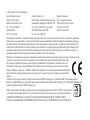 2
2
-
 3
3
-
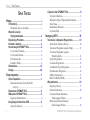 4
4
-
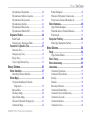 5
5
-
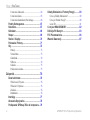 6
6
-
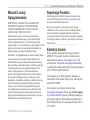 7
7
-
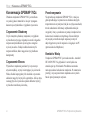 8
8
-
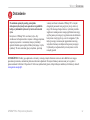 9
9
-
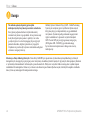 10
10
-
 11
11
-
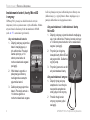 12
12
-
 13
13
-
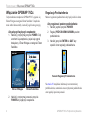 14
14
-
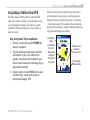 15
15
-
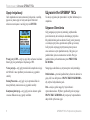 16
16
-
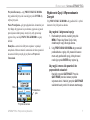 17
17
-
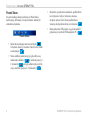 18
18
-
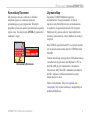 19
19
-
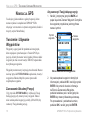 20
20
-
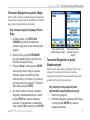 21
21
-
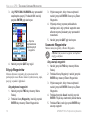 22
22
-
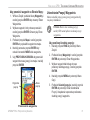 23
23
-
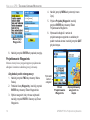 24
24
-
 25
25
-
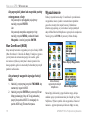 26
26
-
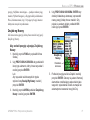 27
27
-
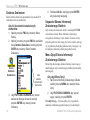 28
28
-
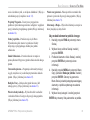 29
29
-
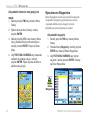 30
30
-
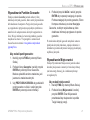 31
31
-
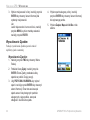 32
32
-
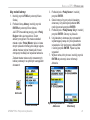 33
33
-
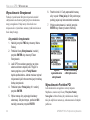 34
34
-
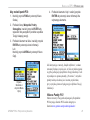 35
35
-
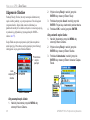 36
36
-
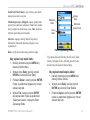 37
37
-
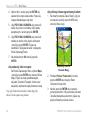 38
38
-
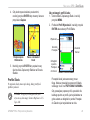 39
39
-
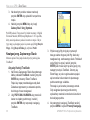 40
40
-
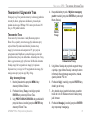 41
41
-
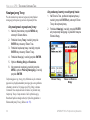 42
42
-
 43
43
-
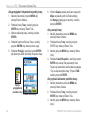 44
44
-
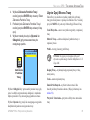 45
45
-
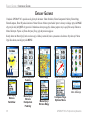 46
46
-
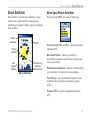 47
47
-
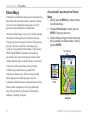 48
48
-
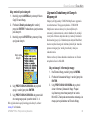 49
49
-
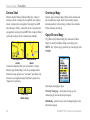 50
50
-
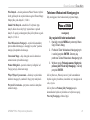 51
51
-
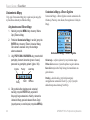 52
52
-
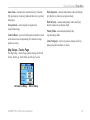 53
53
-
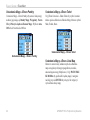 54
54
-
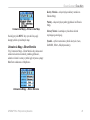 55
55
-
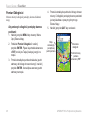 56
56
-
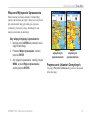 57
57
-
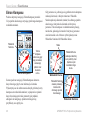 58
58
-
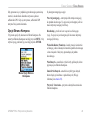 59
59
-
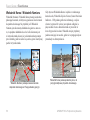 60
60
-
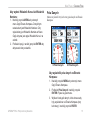 61
61
-
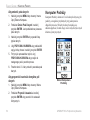 62
62
-
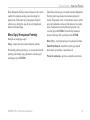 63
63
-
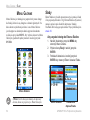 64
64
-
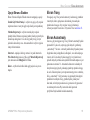 65
65
-
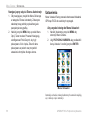 66
66
-
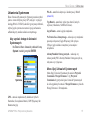 67
67
-
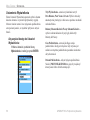 68
68
-
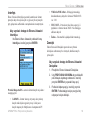 69
69
-
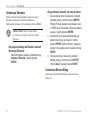 70
70
-
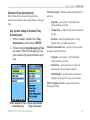 71
71
-
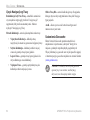 72
72
-
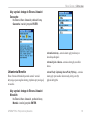 73
73
-
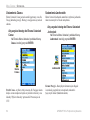 74
74
-
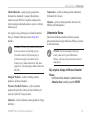 75
75
-
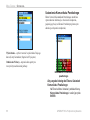 76
76
-
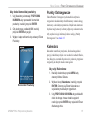 77
77
-
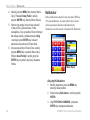 78
78
-
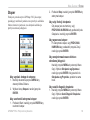 79
79
-
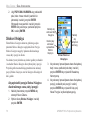 80
80
-
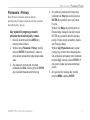 81
81
-
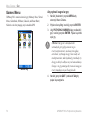 82
82
-
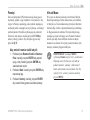 83
83
-
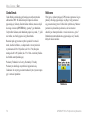 84
84
-
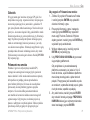 85
85
-
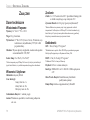 86
86
-
 87
87
-
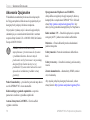 88
88
-
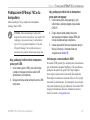 89
89
-
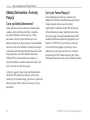 90
90
-
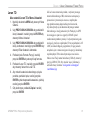 91
91
-
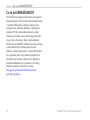 92
92
-
 93
93
-
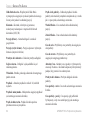 94
94
-
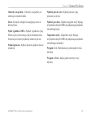 95
95
-
 96
96
-
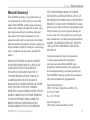 97
97
-
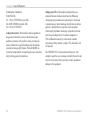 98
98
-
 99
99
-
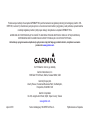 100
100
Garmin GPSMAP® 76Cx Instrukcja obsługi
- Typ
- Instrukcja obsługi
- Niniejsza instrukcja jest również odpowiednia dla
Powiązane artykuły
-
Garmin GPSMAP78sc Instrukcja obsługi
-
Garmin GPSMAP78sc Instrukcja obsługi
-
Garmin GPSMAP 278 Instrukcja obsługi
-
Garmin GPSMAP® 62 Instrukcja obsługi
-
Garmin GPSMAP® 62 Instrukcja obsługi
-
Garmin eTrex® H Instrukcja obsługi
-
Garmin GPSMAP® 62 Instrukcja obsługi
-
Garmin eTrex Legend H Instrukcja obsługi
-
Garmin Dakota 20 Instrukcja obsługi
-
Garmin gpsmap 620 instrukcja